Come correggere l'errore di contenuto misto su WordPress (passo per passo)
Pubblicato: 2025-04-25Quindi, finalmente hai installato il tuo certificato SSL. Ti aspetti che quel piccolo lucchetto si presentasse, sembra pulito, sembra sicuro. Ma no. Il browser ti sta urlando. Il tuo sito sta caricando strani. E stai pensando, cosa adesso?
Questo è l' errore di contenuto misto . Si insinua dopo il passaggio a HTTPS, ma alcune parti del tuo sito si caricano ancora su un semplice vecchio HTTP. Un'immagine rotta qui, una sceneggiatura bloccata lì, incasina il tuo layout e la tua atmosfera.
Ci sono stato. E se sei su WordPress, non è così spaventoso come sembra . Devi solo sapere dove cercare e cosa correggere. Entramoci.
Qual è l'errore di contenuto misto WordPress?
Un errore di contenuto misto si verifica quando il tuo sito Web utilizza HTTPS , ma cerca comunque di caricare alcune cose usando HTTP .
Di solito si presenta dopo aver installato un certificato SSL. Il tuo sito è ora sicuro, ma alcune parti stanno ancora estraendo da collegamenti non sicuri. Ecco dove inizia il problema.
Supponiamo che la tua pagina si carichi su HTTPS, ma l'immagine del logo o uno script è collegata usando HTTP. Al browser non piace. Vede il caricamento di contenuti sia sicuro che non sicuro contemporaneamente. Ecco perché lancia un avviso di contenuto misto o blocca le cose insicure.
Il risultato?
- La tua icona del lucchetto scompare
- Alcuni file non caricano
- Il tuo sito potrebbe sembrare rotto
- Alle motori di ricerca non piacerà
Il più delle volte, questi collegamenti insicuri provengono da immagini, file CSS, javascript o incorporamenti di terze parti. A volte, è qualcosa all'interno del tuo tema o plug -in.
Come verificare se il tuo sito ha un contenuto misto
Il modo più semplice per sapere se il tuo sito ha un contenuto misto è controllare il browser. Se il lucchetto manca nella barra degli indirizzi, qualcosa non va.
(i) Usa DevTools del tuo browser
- Apri il tuo sito in Google Chrome
- Fare clic con il pulsante destro del mouse ovunque sulla pagina e fai clic su Ispeziona
- Vai alla scheda Console
- Se c'è contenuto misto, vedrai avvertimenti come:
Mixed Content: The page was loaded over HTTPS, but requested an insecure image.
Ti dice esattamente quale file sta causando il problema.
(ii) Usa gli strumenti online
Puoi anche eseguire il tuo sito tramite strumenti gratuiti come:
- Perché nessun lucchetto
- SSL Checker di Jitbit
Basta inserire l'URL del tuo sito web. Questi strumenti elencheranno tutti i collegamenti insicuri per te.
Guida passo-passo per correggere l'errore di contenuto misto in WordPress
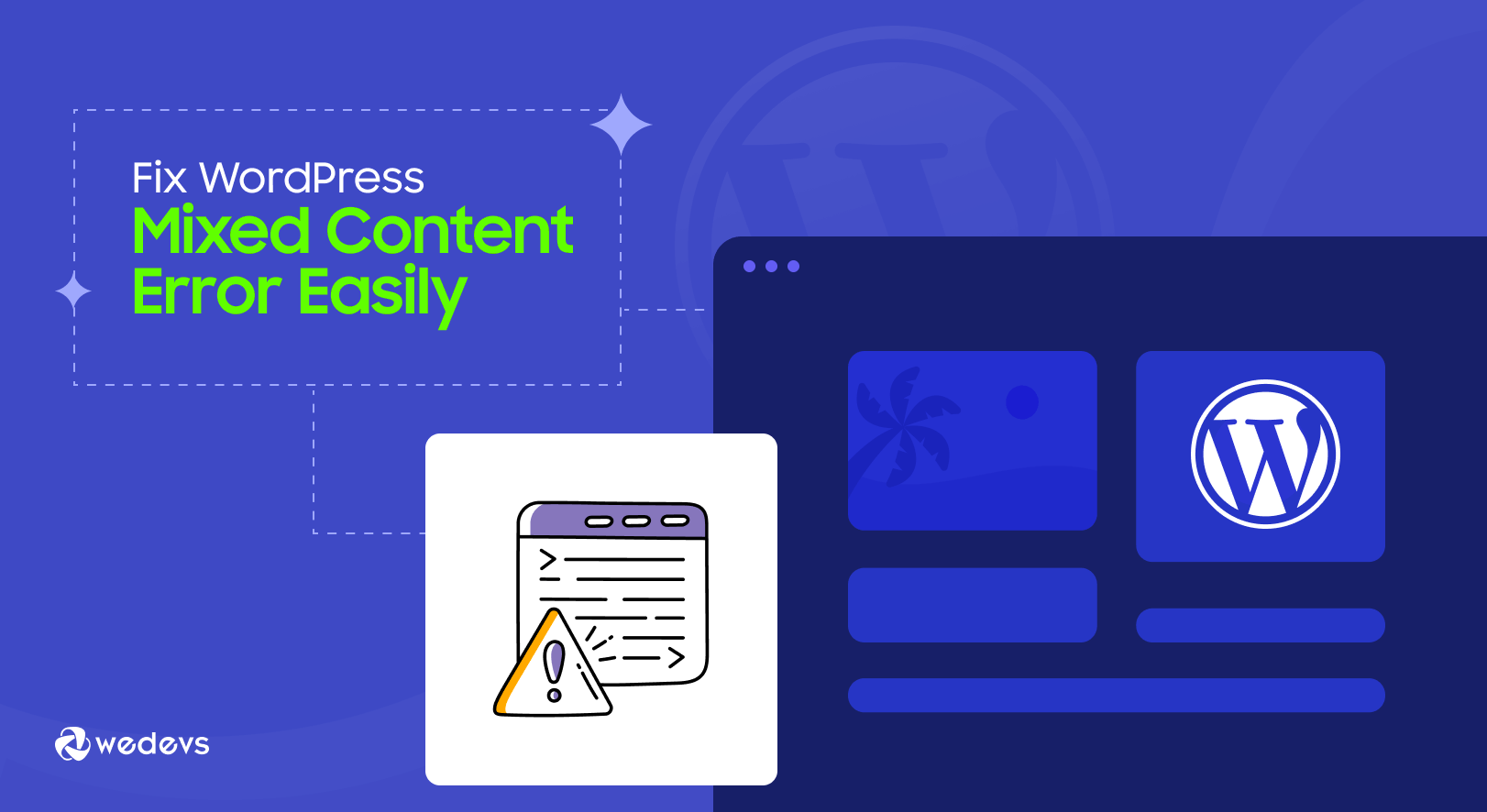
La correzione dell'errore di contenuto misto in WordPress riguarda principalmente la ricerca e la sostituzione dei collegamenti non sicuri.
Non devi essere uno sviluppatore per risolverlo. Segui questi semplici passaggi uno per uno. Il più delle volte, un buon plug -in e una rapida scansione sono tutto ciò di cui hai bisogno.
- Eseguire il backup del tuo sito web
- Installa e usa il plug -in SSL
- Aggiorna collegamenti HTTP con codice
- Correggi il contenuto misto da fonti esterne
- Controlla il tuo tema e i plugin
Passiamo attraverso il processo.
01. Backup del tuo sito web
Prima di apportare eventuali modifiche, prendi un backup completo del tuo sito.
Anche semplici correzioni possono andare storte. Un backup ti tiene al sicuro nel caso in cui qualcosa si rompa. Puoi tornare indietro in qualsiasi momento.
Usa un plug -in come UpDraftPlus , BackupBuddy o Jetpack Backup . La maggior parte di loro ti ha fatto tornare indietro con un solo clic.
Assicurati di eseguire il backup di entrambi i file e il database . Una volta fatto, sei pronto per andare avanti.
Se non sai come eseguire il backup del tuo sito Web, controlla il nostro blog sul backup di un sito Web WordPress e imposta il backup automatico o manuale per il tuo sito.
02. Installare e utilizzare il plug -in SSL
Stiamo utilizzando il plug -in SSL Insicure Content Fixer perché è costruito appositamente per correggere errori di contenuto misto. Corregge automaticamente collegamenti insicuri in tutto il sito.
- Per installare e attivare questo plug -in, vai su WordPress Dashboard -> Plugin -> Aggiungi nuovo plug -in , quindi cerca il plugin.
- Ora installa e attiva il plug -in dal risultato della ricerca.

- Dopo aver attivato il plug -in, vai su Impostazioni -> Contenuto insicuro SSL dalla dashboard di amministrazione per configurare il plug -in.
- Il campo di contenuto insicuro di correzione determina il livello di fissaggio che il plugin si applicherà. L'opzione semplice si concentra su script, fogli di stile e file multimediali di WordPress, che minimizzano l'impatto sulle prestazioni del sito Web. Inizia qui e intensificate se necessario fino a quando l'avvertimento non viene risolto.
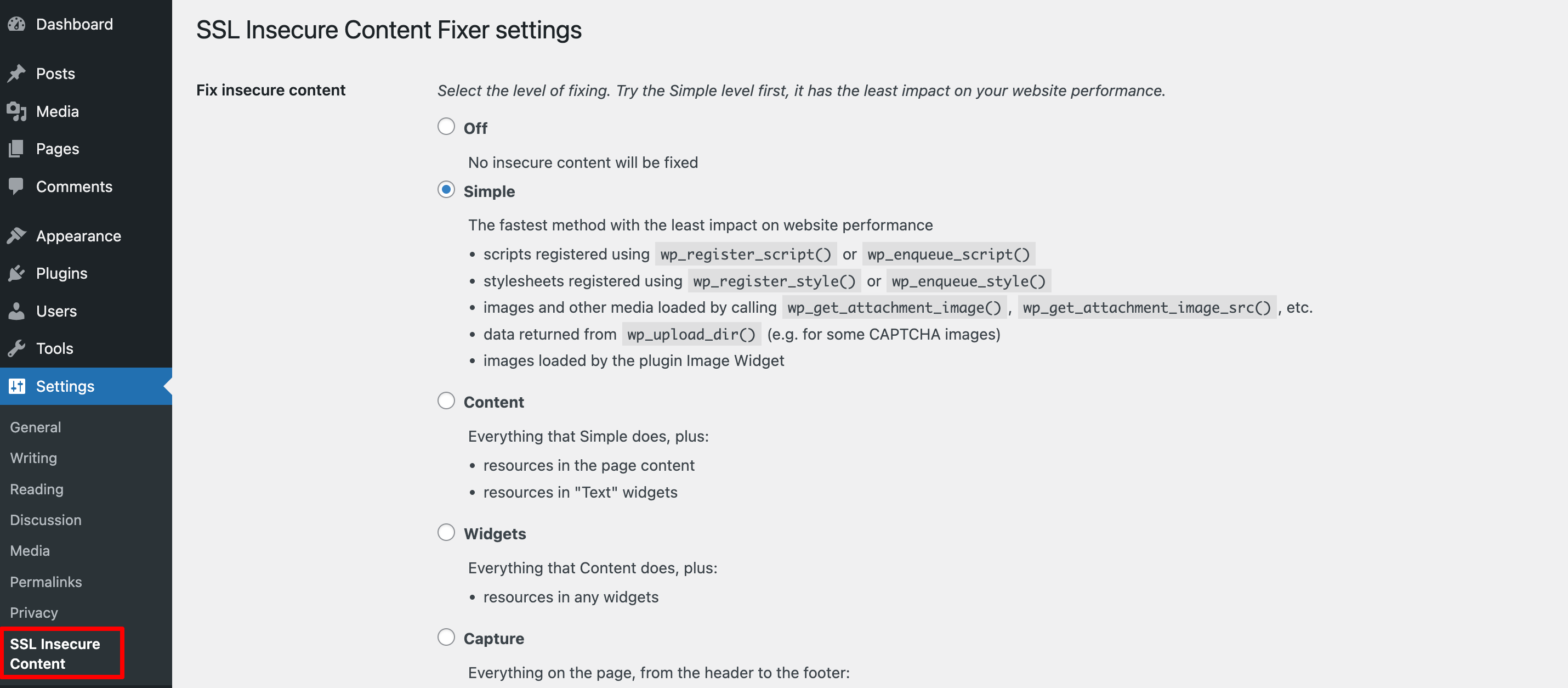
- Il campo di rilevamento HTTPS determina il modo in cui il sito WordPress identifica le pagine HTTPS. È possibile impostarlo sulla funzione WordPress standard o scegliere un'altra opzione sotto di essa se si utilizza un proxy inverso come NGINX o CloudFlare CDN.
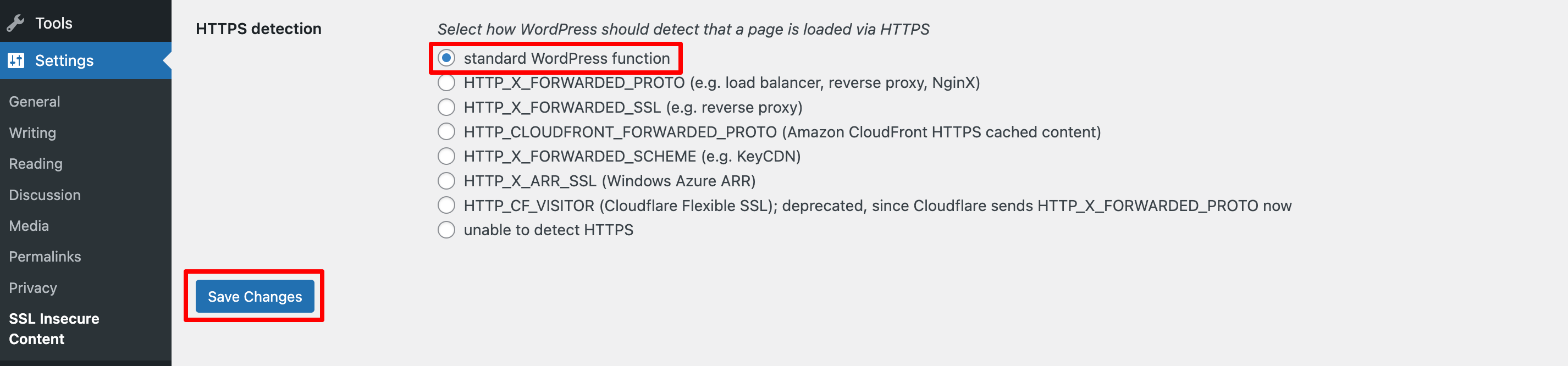
- Lascia altre impostazioni come sono e fai clic su Salva modifiche .
- Visita il tuo sito WordPress per verificare se l'errore di contenuto misto è stato risolto.
03. Aggiorna collegamenti HTTP con codice
A volte, il tuo sito ha collegamenti scritti con HTTP direttamente nel contenuto. Questi sono chiamati collegamenti a codifica rigida. Il plugin non può sempre risolvere questi, quindi dovrai aggiornarli da solo.

Il modo più semplice è utilizzare il plug -in di sostituzione della ricerca migliore.
- Dopo aver installato il plug -in, vai su strumenti -> meglio cercare sostituire dalla dashboard di amministrazione.
- Riempi il campo Ricerca per il tuo indirizzo di sito Web HTTP (
http://yourwebsite.com
) e aggiungi la versione HTTPS (https://yourwebsite.com) al campo Sostituisci con il campo. - Il campo Select Tabelle determina quali tabelle aggiornare. Premere CTRL o comando e fare clic su ogni voce per selezionare tutte le tabelle.
- Lascia le impostazioni aggiuntive così come sono. Il modulo dovrebbe apparire così:
Inizia con una corsa a secco per controllare cosa trova. Se tutto sembra buono, esegui quello reale.
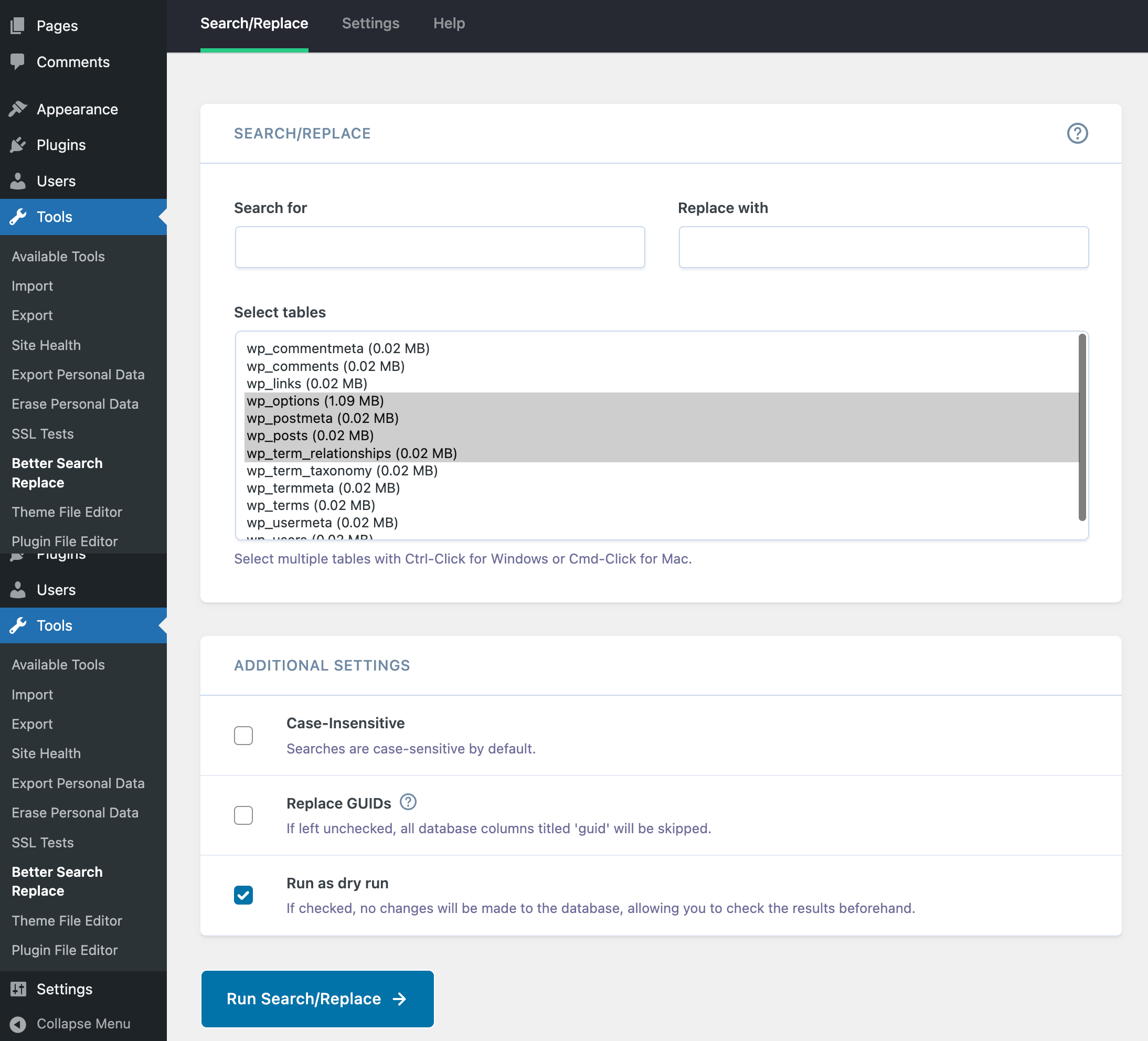
Ciò sostituirà tutti i collegamenti HTTP nei tuoi post, pagine e altri contenuti. Una volta fatto, controlla di nuovo il tuo sito. La maggior parte dei collegamenti rotti dovrebbe ora essere fissata.
04. Correggi il contenuto misto da fonti esterne
Il file .htaccess controlla il modo in cui il tuo server web gestisce le richieste, compresi i reindirizzamenti. L'aggiunta di un reindirizzamento da HTTP a HTTPS qui interromperà anche gli errori di contenuto misto in WordPress.
La modifica del file .htaccess è semplice ma può avere conseguenze di vasta portata per il tuo sito Web se si sbaglia la sintassi. Ti consigliamo di ricontrollare il testo che inserisci prima di salvare il file.
Per i server Apache:
- Accedi al CPanel del tuo host web o equivalente
- Seleziona file manager e vai alla directory root del tuo sito Web
- Individua .htaccess Nella directory, clic destro e seleziona Modifica.
- Incolla quanto segue nella parte inferiore del file .htaccess all'esterno della sezione che inizia con # Inizia WordPress e termina con # End WordPress. Non aggiungere codice tra quei tag.
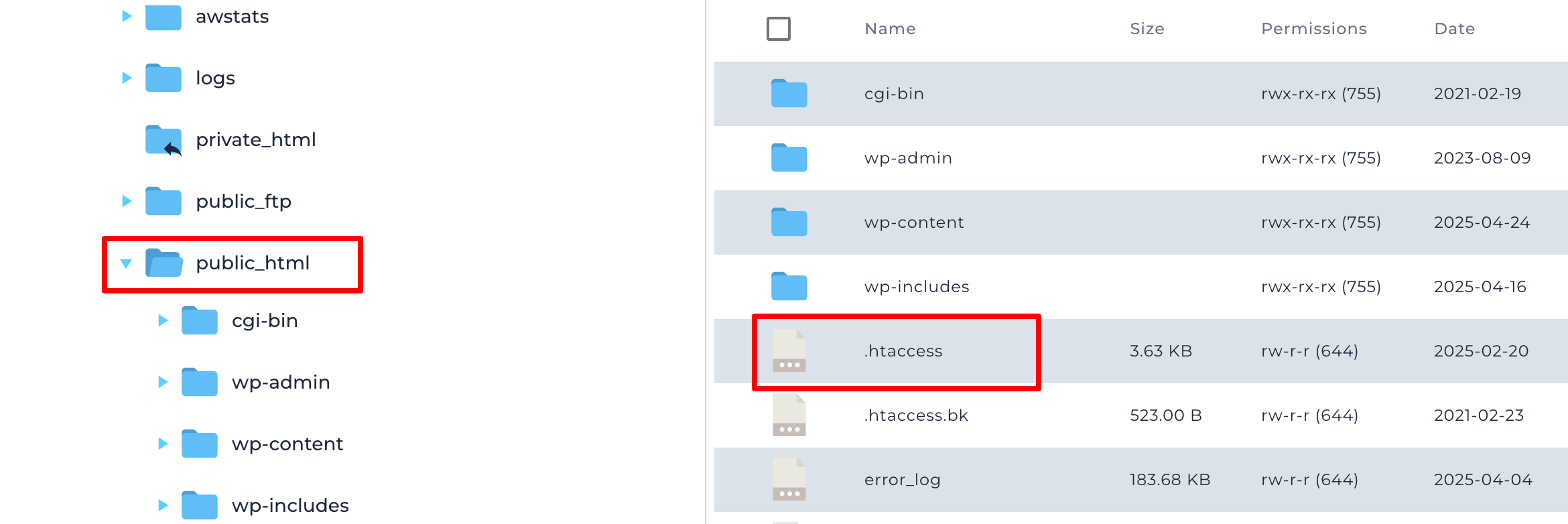
IfModule mod_rewrite.c> RewriteEngine On RewriteCond %{SERVER_PORT} 80 RewriteRule ^(.*)$ https://yourdomainname.com/$1 [R,L] </IfModule>- Cambia dove vedi "yourdomainname.com" nel tuo dominio.
- Salva il file.
- Se usi Nginx invece di Apache, dovrai invece incollare quanto segue:
server { listen 80; server_name yoursite.com www.yourdomainname.com; return 301 https://yourdomainname.com$request_uri; }- Cambia dove vedi "yourdomainname.com" nel tuo dominio.
- Se il tuo host web utilizza una porta diversa dalla porta 80, cambia anche quello.
Se il processo ha esito positivo, gli utenti che visitano il tuo sito Web tramite un collegamento HTTP insicuro verranno reindirizzati a una connessione HTTPS sicura.
Conclusione
Ho incontrato l'errore di contenuto misto più volte di quanto io possa contare. La prima volta, mi ci sono volute ore per capire cosa stesse succedendo. Ora? Di solito è una soluzione di 10 minuti.
Se vedi quel lucchetto mancante o il tuo browser che lancia avvertimenti, non farti prendere dal panico. Sono quasi sempre solo alcuni link obsoleti.
Inizia con un backup completo. Quindi usa il riparatore di contenuti insicuri SSL, mi ha salvato più di una volta. Successivamente, pulisci quei collegamenti HTTP rimanenti. È un po 'una caccia, ma totalmente fattibile.
Una volta che hai cancellato tutto, aggiorna il tuo sito. Quel lucchetto verde? Ti sembrerà una piccola vittoria. E in realtà fa una grande differenza per i tuoi visitatori e il tuo SEO.
